كيفية تغيير نمط تقسيم محرك الأقراص من MBR إلى GPT
هل تبحث لتغيير محرك التخزين الخاص بك إلىقسم نمط مختلف؟ يمكن لنظام إدارة الأقراص المدمج في Windows القيام بذلك نيابة عنك بسهولة ، ومع ذلك فإنه يحتوي على تحذير. قبل أن تتمكن من تغيير نمط القسم ، يجب أولاً حذف جميع وحدات التخزين الموجودة على محرك الأقراص. هذا يعني أنه سيتم مسح جميع البيانات الموجودة على محرك الأقراص ، لذلك قم بعمل نسخة احتياطية لأي شيء تحتاجه قبل بدء هذا. قبل البدء ، هناك القليل من المعلومات الأولية التي قد تكون مهتمًا بها ، إن لم يكن ، فانتقل إلى التعليمات.
ما الفرق بين نمط قسم MBR و GPT؟
MBR (سجل التمهيد الرئيسي) هو نمط القسمالتي كانت موجودة منذ الأيام الأولى للكمبيوتر. يمكنه تشغيل 4 أقسام كحد أقصى ، ويمكن أن يصل حجم كل قسم إلى 2 تيرابايت كحد أقصى. GPT (جدول تقسيم المعرّف الفريد عالميًا) هو نمط التقسيم الجديد للمدرسة والذي يمكن أن يدعم ما يقرب من 9.5 مليار تيرابايت على وحدة تخزين واحدة. يمكن أن يصل حجم كل وحدة تخزين GPT إلى 256 تيرابايت مع ما مجموعه 128 قسمًا ، لكن هذا بسبب الحدود التي حددتها بنية ملف NTFS. قد يكون من الممكن لوحدة تخزين GPT أن يكون لها قسم غير محدود.
من حيث تخزين البيانات ، فإن نمط GPT هويتفوق. ومع ذلك ، لا يزال نمط MBT يحتفظ بميزة مميزة تتمثل في القدرة على تشغيل أي نظام تشغيل موجود تقريبًا. يمكن لوحدة تخزين GPT فقط تشغيل نظام التشغيل Windows Server 2003 أو إصدار أعلى ، ونظام التشغيل Windows Vista أو إصدار أعلى.
ما هو الفرق بين نمط القرص الحيوي و الأساسي؟
جنبا إلى جنب مع الاختيار بين MBR و GPT ، يمكنكاختر أيضًا ما إذا كان يجب أن يكون القرص ديناميكيًا أم لا. القرص الأساسي هو التنسيق الافتراضي الذي يستخدمه Windows وهو متوافق مع كافة إصدارات Windows ، بما في ذلك MS-DOS. يمكن للقرص الأساسي تشغيل 4 أقسام MBR أو أقسام GPT 128 داخل وحدة تخزين واحدة على محرك أقراص فعلي واحد. على النقيض من ذلك ، لا يتوافق القرص الحيوي إلا مع Windows Server و Vista و 7 و 8 (يمكن لـ XP قراءته ، لكن له خيارات محدودة). لا تتوافق الأقراص الديناميكية أيضًا مع معظم محركات أقراص التخزين المحمولة (انظر USB ، FireWire) ، وتكوينات خادم Server 2003 الأقدم ، وتواجه مشكلات مع شبكات منطقة التخزين iSCSi .. لا أقترح استخدام الأقراص الحيوية إلا إذا كنت تقوم بتشغيل خادم أو NAS بيئة (التخزين المتصل بالشبكة) على أجهزة وبرامج حديثة تمامًا. يدعم القرص الحيوي ما يصل إلى 2000 وحدة تخزين ، والتي تشبه الأقسام. علاوة على ذلك ، يمكن تخصيص هذه المجلدات الحيوية بخصائص معينة ، وهي:
- يمتد - يجمع بين عدة محركات أقراص التخزين الفعلي في وحدة تخزين حيوية واحدة.
- Striped - عند تقسيم البيانات عبر عدة محركات أقراص تخزين لتحسين أداء الإدخال / الإخراج
- النسخ المتطابق - عندما يتم استنساخ البيانات ، أو تكرارها على محركي تخزين فعليين أو أكثر.
- RAID-5 - يتضمن مجموعة من ثلاثة أو أكثرمحركات الأقراص التخزين الفعلي حيث يتم مخطط البيانات عبرها. بالإضافة إلى ذلك ، يتم حفظ المعلومات التماثلية جنبًا إلى جنب مع البيانات العادية ، بحيث في حالة تعطل أحد محركات الأقراص ، تكون محركات الأقراص المتبقية قادرة على إعادة إنشاء البيانات المفقودة على محرك أقراص جديد ، دون أن يكون أي منها مرآة بالفعل.
تتمثل أسرع طريقة لفتح مدير قسم Windows في استخدام مجموعة التحرير والسرد مفتاح ويندوز + R و اكتب: diskmgmt.msc واضغط على Enter أو انقر فوق "موافق".

في نافذة "إدارة الأقراص" التي تظهر ، انقر بزر الماوس الأيمن فوق حجم محرك الأقراص الذي تريد تغيير نمط القسم الخاص به. من قائمة السياق ، اختر "حذف وحدة التخزين ..."
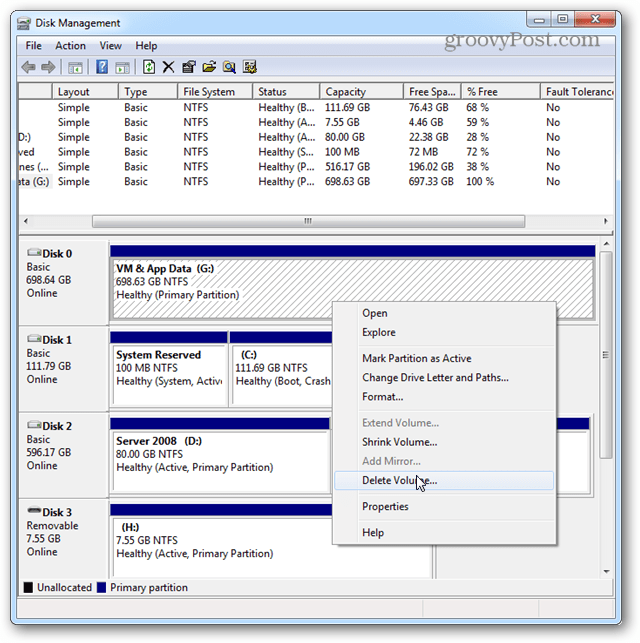
ستظهر نافذة تأكيد تؤكد رغبتك في تنفيذ هذا الإجراء ، حيث ستحذف جميع بياناتك. إذا لم تقم بنسخ نسخة احتياطية من بياناتك حتى الآن ، فهذه هي الفرصة الأخيرة الآن قريب غير قابل للاسترداد بعد هذا.
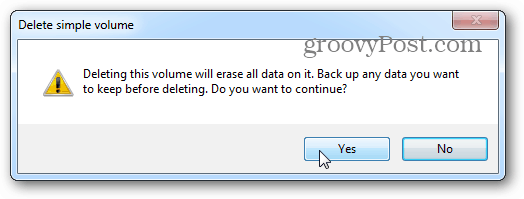
التالي انقر بزر الماوس الأيمن على نفس محرك الأقراص ، ولكن علىالجزء الأيسر (الرمادي واحد). من قائمة السياق هنا ، يمكنك التحويل ذهابًا وإيابًا بين GPT و MBT ، طالما أن محرك الأقراص لا يحتوي على أي مجلدات عليه.
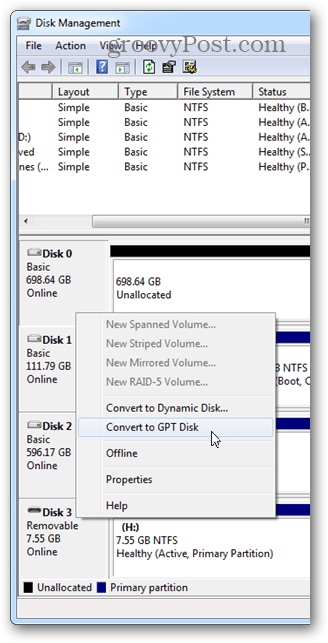
من هذه القائمة نفسها ، يمكنك أيضًا إعداد صفيف Dynamic Disk. لاحظ أنه بينما يمكنك تحويل قرص أساسي بسهولة إلى قرص حيوي ، إلا أن الرجوع إلى الأساسي يمكن أن يكون معقدًا.
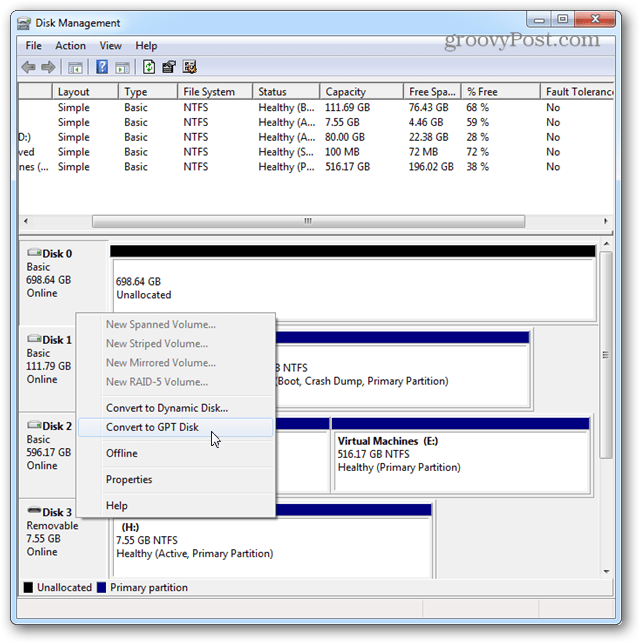
عند التبديل إلى Dynamic ، سيطلب منك تحديد محركات الأقراص الفعلية التي تريد تضمينها في الصفيف. من أجل إعداده بشكل صحيح ، ستحتاج جميع محركات الأقراص المحددة إلى مسح البيانات. مرة أخرى ، لا تقم بالتبديل إلى Dynamic ما لم تكن متأكدًا بنسبة 100٪ أن هذا ما تريد القيام به.
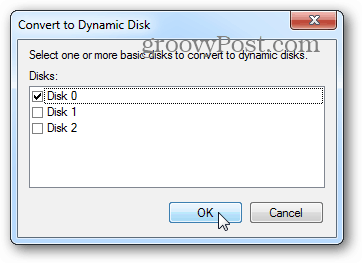
معرفة ما هو نمط محرك الأقراص الخاص بك حاليا
إذا كنت غير متأكد من النمط الذي يستخدمه محرك الأقراص ، فمن السهل اكتشافه. فقط انقر بزر الماوس الأيمن فوق القرص وحدد خصائص.
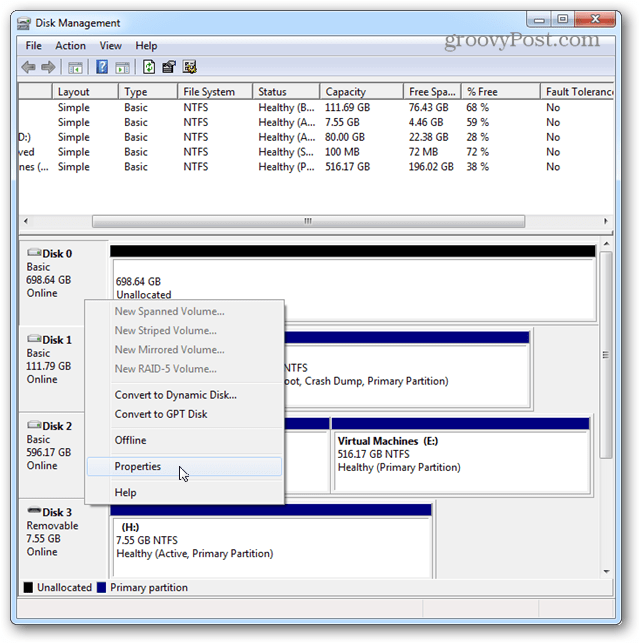
في نافذة وحدات التخزين ، سيتم عرض ما إذا كان النوع أساسي أم ديناميكي ، وسيظهر أيضًا ما إذا كان نمط القسم هو MBR أو GPT.
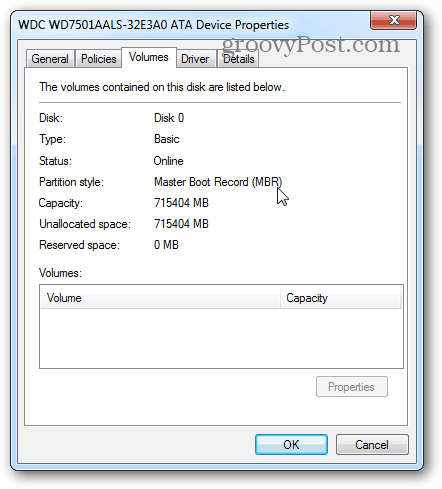










اترك تعليقا